Jak obiecałam tak zrobię! I koniec kropka. Co prawda trochę czasu minęło zanim się za to wzięłam, ale dobra, lepiej późno niż wcale... :)
Tak więc instrukcja będzie na program Photofiltre Studio, jeśli nie macie musicie skądś skombinować.
Na wstępie musisz zrobić screena.
Jeśli nie wiesz jak to się robi kliknij TUTAJ.
1. Uruchamiamy PF i szukamy FILE
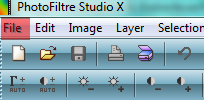
2. Gdy już znaleźliśmy klikamy w niego, a następnie na OPEN
Wybieramy plik, który chcemy by miał przezroczyste tło :)
UWAGA!
Musi mieć jednokolorowe tło!
3. Klikamy następnie
LAYER>INSERT NEW BACKGROUND ->AUTOMATIC TRANSPARENCY
4. Klikamy na LAYER 1 :)
5. Wybieramy różdżkę z narzędzi.
6. Klikamy różdżką na tło
Powinna pojawić się linia przerywana :) Jeśli takowa linia się pojawi klikamy skrót klawiszowy CTRL+X.
7. Każde kolejne białe przerwy usuwać tak samo jak w poprzednim punkcie :)
8. Klikamy prawym przyciskiem na LAYER 1 i wybieramy jak poniżej
9. Klikamy na skrót klawiszowy SHIFT+H.
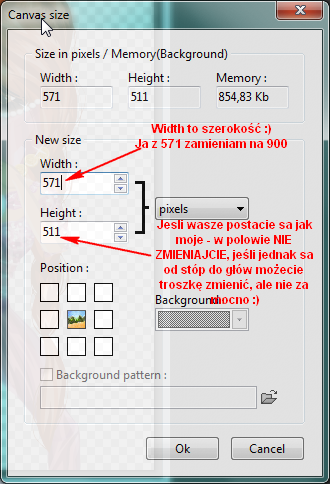
Gdy już zmienimy klikamy OK :)
10. Aby nasze postacie wyglądały lepiej i staranniej robimy im cień :)
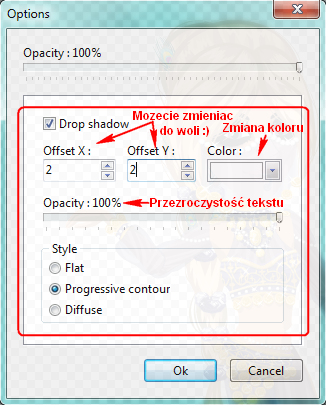
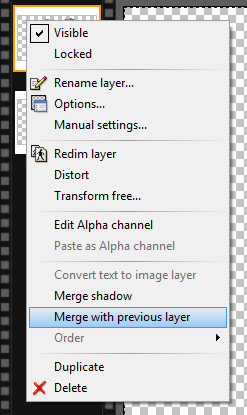
11. Teraz wystarczy tylko dodać tekst i nasz nagłówek będzie wyglądał ślicznie :)
(Jeśli chcesz dodać tekst włączasz CTRL+T)
Jeśli chcemy dodać jakieś tam duperelki w stylu cienia,obramowania to klikamy w EFFECTS (obrazek wyżej)
12. Nasz efekt końcowy zapisujemy skrótem CTRL+SHIFT+S :)
Oto co mi wyszło :)
 23:14
23:14
 bieberfeverpl
bieberfeverpl
















4 komentarze:
Ciekawe... Ciekawe czy lepiej tak czy w gimpie! ^^
Ja tam umiem tylko w gimpie... Dam se na zakładkę i kiedyś spróbuję x d, a znając siebie to dzisiaj albo jutro! :)
Mi sie nie pojawia takie tło, please pomóżcie : CC
No bo tło musi być jednolite - biale!
Kurde , a ty jaką czcionką napisałaś To BallBieber? ;]
Prześlij komentarz